Na swoim smartfonie lub tablecie z Androidem możemy uruchomić serwer FTP. Dzięki temu będziemy mogli pobierać lub przesyłać pliki do telefonu za pomocą klienta FTP, zarówno z sieci Wi-Fi, jak również przez Internet.
![]()
FTP to serwer plików, czyli serwer, do którego możemy się podłączyć przez sieć Wi-Fi lub zdalnie przez Internet (wymaga przekierowania portów na routerze), a następnie ściągać lub wysyłać do niego pliki. Do takiego serwera łączymy się za pomocą odpowiedniego klienta FTP typu FileZilla.
Za pomocą jednej aplikacji możemy postawić serwer FTP na swoim Androidzie. Dzięki temu będziemy mogli bezprzewodowo, w ramach sieci Wi-Fi wysyłać i odbierać pliki z Androida przez klienta FTP, a jeśli przekierujemy porty na adres naszego smartfona w routerze, to z naszym serwerem będziemy mogli podłączyć się z dowolnego miejsca przez Internet.
To świetne rozwiązanie zarówno w przypadku, gdy nie chce nam się podłączać kabla USB do przesyłania plików między komputerem a Androidem, jak również wtedy, gdy chcemy wykorzystać Androida jako dedykowany serwer i mieć dostęp do swoich plików z każdego miejsca. W obu przypadkach należy być podłączonym do sieci Wi-Fi.
Tworzenie serwera FTP na Androidzie
Wszystkim zajmie się niewielka aplikacja o nazwie FTP Server. Za jej pomocą możemy jednym dotknięciem palca stworzyć serwer na domyślnych ustawieniach, które w większości przypadków będą zadowalające.
Pobieramy aplikację z powyższego linku, a następnie ją uruchamiamy. Wyświetli się główny ekran z czerwoną ikoną zasilania na środku ekranu. Aby uruchomić serwer, dotykamy przycisku.
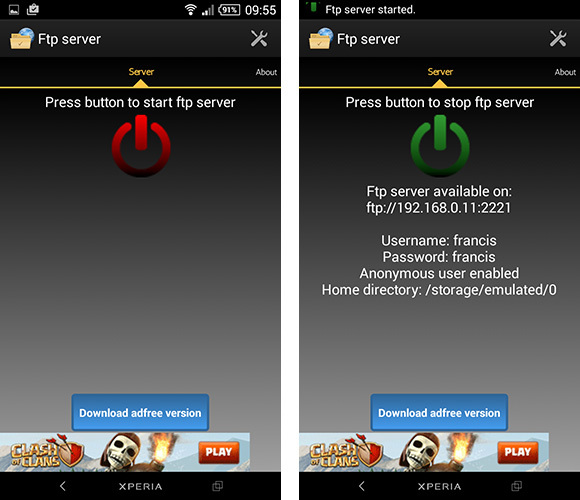
Ikona zmieni się na zieloną, a pod spodem wyświetlą się szczegóły łączenia do serwera. Znajdziemy tu nasz sieciowy adres IP wraz z portem, a także domyślny login oraz hasło (francis/francis).
Teraz wystarczy uruchomić dowolnego klienta FTP na komputerze lub laptopie i połączyć się z serwerem. Możemy wykorzystać z dedykowanego klienta typu FileZilla lub użyć menedżera plików z wbudowaną obsługą FTP (np. Total Commander). Ja na potrzeby poradnika skorzystam z tego drugiego.
Łączenie się z serwerem FTP
W Total Commanderze przechodzimy do zakładki „Sieć > FTP Połączenia”. Wyświetli się nowe okno z listą serwerów – wybieramy po prawej stronie „Nowe połączenie”.
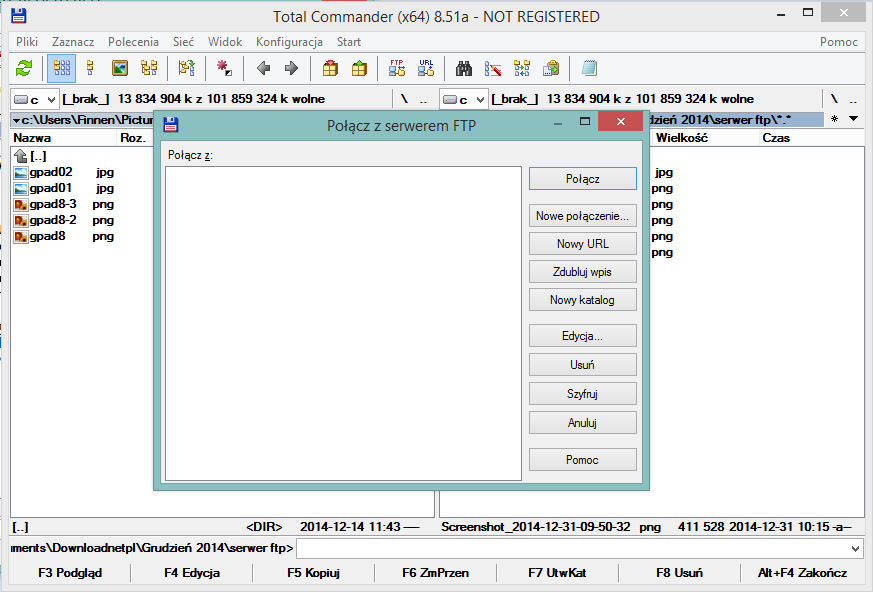
W kolejnym okienku wpisujemy dane naszego serwera, czyli nazwę (pole Sesja), nazwę hosta (adres wyświetlony w aplikacji na Androidzie), a także nazwę użytkownika i hasło (domyślnie francis/francis).

Potwierdzamy wszystko przyciskiem OK. Nasz serwer zostanie dodany do listy połączeń FTP – zaznaczamy go na liście i wybieramy „Połącz”.
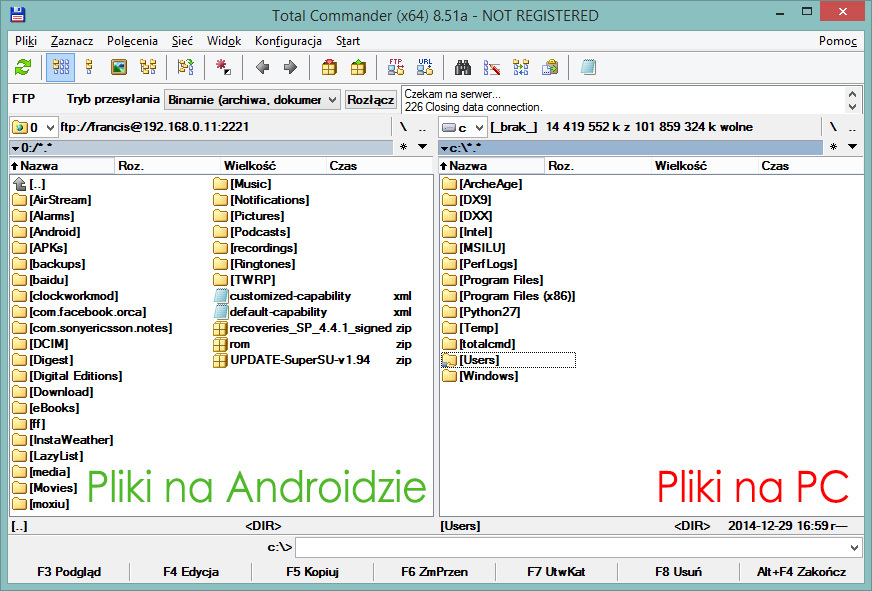
Po jednej stronie Total Commandera wyświetlą się pliki z pamięci Androida (domyślnie z folderu sdcard), natomiast po drugiej stronie menedżera plików zawartość naszego komputera. Możemy teraz swobodnie przeglądać oraz kopiować pliki.
Zmiana ustawień serwera FTP
Jeśli domyślne ustawienia, takie jak nazwa użytkownika i hasło, port czy domyślny katalog nam nie odpowiadają, to możemy je zmienić w ustawieniach aplikacji FTP Server.
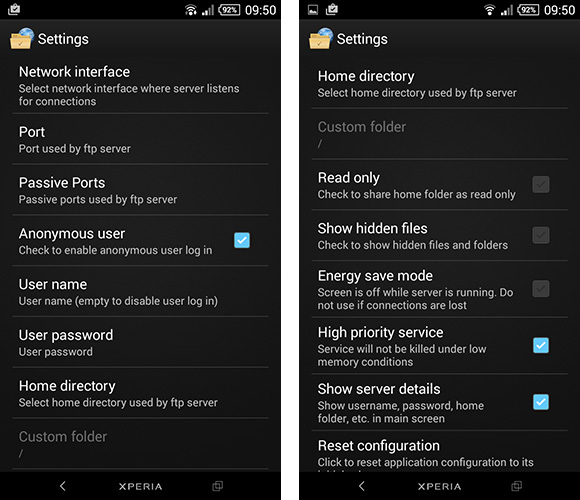
Zatrzymujemy serwer, a następnie wchodzimy do opcji za pomocą ikony w górnym prawym rogu. W opcjach możemy wskazać inny port do łączenia się z serwerem, zmienić login i hasło, ustawić katalog główny (Home directory), a także zmienić ustawienia odczytu / zapisu (np. ograniczyć serwer FTP do trybu „tylko do odczytu”).
(Opcjonalnie) Łączenie się z serwerem spoza naszej sieci Wi-Fi (przez Internet)
Nasz serwer FTP działa w obrębie naszej sieci Wi-Fi, ale moglibyśmy sprawić, aby możliwe było podłączenie się do niego spoza sieci np. przez Internet w pracy.
Jak to zrobić? Postępujemy dokładnie tak samo, jak powyżej, ale dodatkowo na routerze przekierowujemy port (domyślnie 2221) na sieciowe adres IP naszego Androida (ten adres IP, który wyświetla się w aplikacji). Jeśli nie wiesz, jak to zrobić, to skorzystaj z naszego poradnika przekierowywania portów na routerze.
Przekierowanie portu sprawi, że router będzie prawidłowo przekierowywać połączenia z zewnątrz (z Internetu) na nasz serwer FTP. Jeśli zatem będziemy chcieli się połączyć z serwerem z pracy, to w kliencie FTP wpiszemy nasz zewnętrzny adres IP routera wraz z dopisanym portem 2221.
Zakładając, że nasz zewnętrzny adres IP to np. 83.222.33.4, a port na którym działa serwer FTP to 2221, to w kliencie FTP jako adres hosta wpiszemy 83.222.33.4:2221.
Zewnętrzny adres IP jest wspólny dla wszystkich urządzeń działających w tej samej sieci, dlatego musieliśmy przekierować port na routerze, aby kierował on na naszego Androida. Swój zewnętrzny adres IP możesz sprawdzić za pomocą dowolnego komputera działającego w sieci Wi-Fi np. za pomocą strony WhatIsMyIP. Jeśli nie rozumiesz tych zagadnień, to polecamy zapoznanie się z naszym artykułem na temat różnic między zewnętrznym a wewnętrznym (sieciowym) adresem IP.
